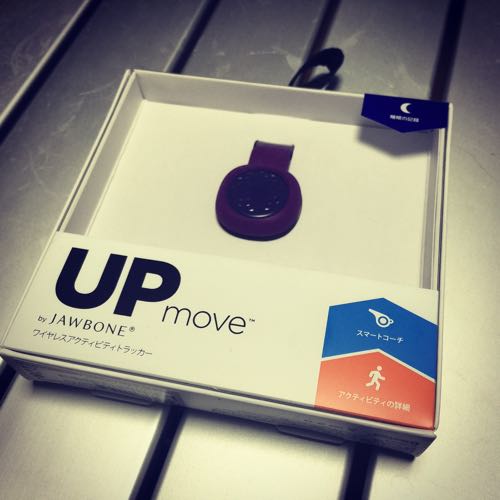
どうもみなさま、おはこんばんちわ!アリマックスです。
先日こちらの記事→ライフログリストバンドを購入しようと思って個人的に比較検討したんですが、何かオススメありますか? | ガジェとろで何かライフログツールが欲しいなぁと思っていた所、あのUP24で有名なJAWBONEから2014年12月に発売された、まだまだ新製品のUP MOVEを誕生日プレゼントに頂いたので、とにかく開封してみようと思います。
使ってみた編はこちら
JAWBONE UP MOVE を1ヶ月使ってみたので感想を書く | ガジェとろ
https://gadgetintroduction.com/archives/12428
リストバンドに関してはこちら
Jawbone UP MOVEのリストバンドが日本で売ってないのでサードパーティ製のリストバンド買った | ガジェとろ
https://gadgetintroduction.com/archives/12834
JAWBONE UP MOVE開封
UP MOVEはJAWBONEから発売されている、ライフログリストバンドや活動量計などと呼ばれている身体に装着して日々の歩いた歩数や運動量や睡眠量を記録してアプリなのでデータの閲覧と保存をするツールです。
JOWBONE には過去にUPとUP24というライフログリストバンドが発売されていましたが、UP MOVEはUP24に近い性能を持ちならが、価格が半額以下で、よりコストパフォーマンスが高い製品となっております。

こんな感じで計測したデータはアプリを通じて閲覧します。

付属しているものはUP MOVE本体とクリップカバー、ボタン電池、特殊ドライバー、ペラペラの説明書です。基本的には説明書には、アプリをダウンロードしろ!としか書いていません、細かい説明はアプリの方で確認することになります。

サイズは本当に小さい!もちろん軽いので、クリップで付けていると付けている事を忘れます。

このクリップ部分は予想していたより硬いというか、きついというか、簡単に外れなさそうなので安心です。

クリップカバーを外すと、裏面に電池カバーが。

電池カバーを外すには付属の特殊ドライバーを使って左に45°回します。

最初は隙間に爪を突っ込んでカリカリしないとキチッと挟まってるので裏蓋が取れませんでした。

因みに特殊ドライバーは無くしても1円で対応できることが判明。


ボタン電池は平らな方が上になるように入れましょう。

UP MOVE設定
まずはUPのアプリをダウンロードして、iPhoneのBluetooth接続をオンにします。
アプリを起動すると自動的にUP MOVEを探し出します。
検出されるとUP MOVEはクルクルと光を発します。なんかかわいいぞ。
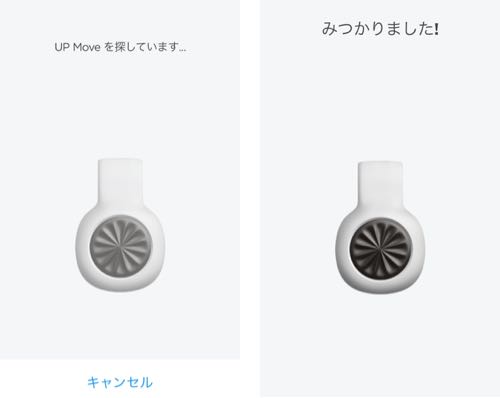
本体のボタンを押し込むだけで、ペアリングは完了です!ちゃんと自分の持っているカラーのUP MOVEが表示されてちょっと驚き!
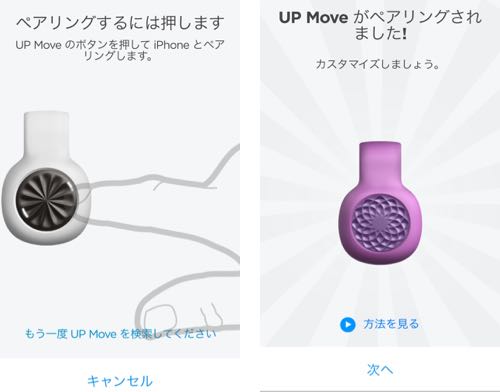
Withingsアプリ、体重計との連携
以前私が購入した
ハイテクガジェット体重計Withingsスマートボディーアナライザー買った | ガジェとろ
Withings の体重計とアプリをUPのアプリと連携させます。
左上の3本線をタップしてメニューを表示→アプリを選択
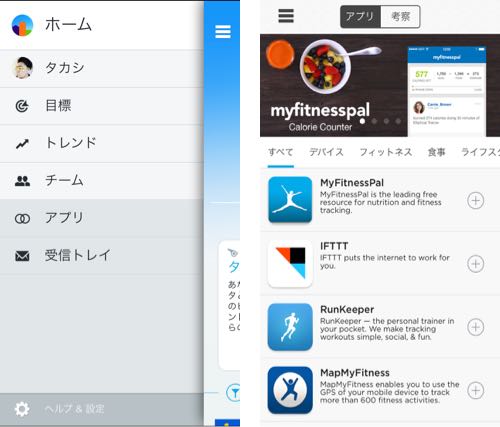
アプリ一覧からWithingsのアプリを選択→接続を押す。
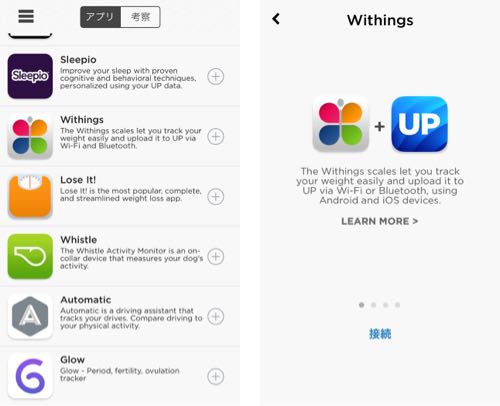
ログインユーザー名を選択して、体重表記を選択しますが、ここは普通にkg 表記で問題ありません。最後に同意するを選択すれば、同期は完了です!
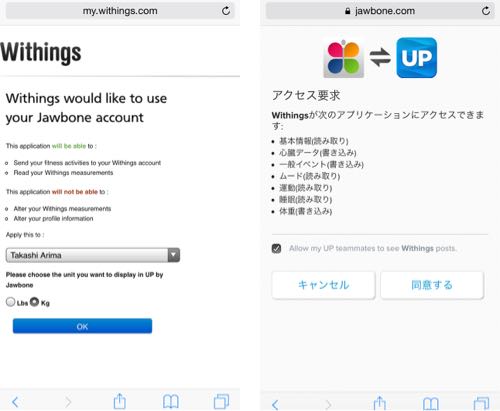
同期完了!これで今後Withings から体重データがUPに転送されるようになります。
過去のWithings のデータが転送できるかどうかは今調べていますので、詳細判明次第追記しますね。
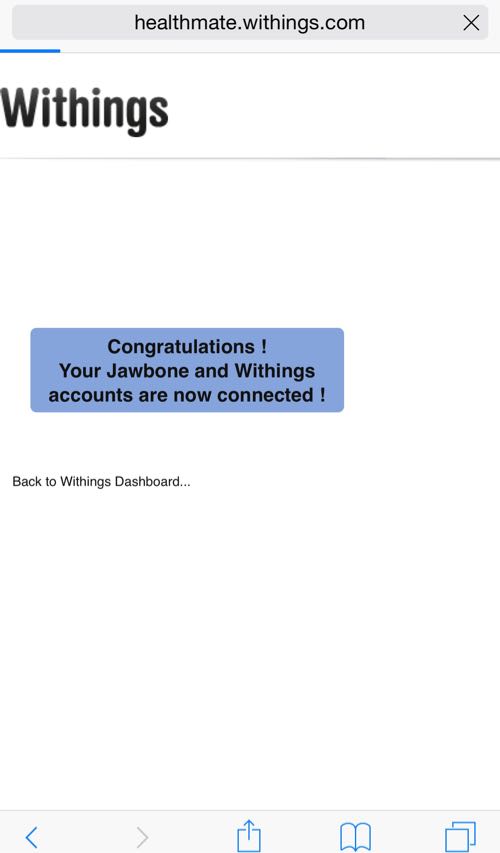
まとめ
というわけで、私が待ちに待っていたライフログツール本日は『UP MOVE 』の開封をレポートさせていただきました!細かい使用歩法や使ってみた感想はまた別記事にて表示したいのでよろしくおねがいいたします。
使ってみた編はこちら
JAWBONE UP MOVE を1ヶ月使ってみたので感想を書く | ガジェとろ
https://gadgetintroduction.com/archives/12428
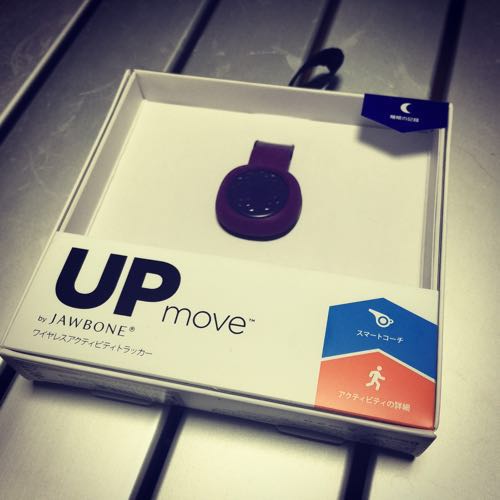




コメント
[…] JAWBONE UP MOVE 激安なのに高機能!ライフログリストバンド開封編 | ガジェとろ […]
[…] JAWBONE UP MOVE 激安なのに高機能!ライフログリストバンド開封編 | ガジェとろ […]
[…] JAWBONE UP MOVE 激安なのに高機能!ライフログリストバンド開封編 | ガジェとろ […]